
最近 小编在后台接到许多用户私信
近期大量T3老版本用户无法登录!
主要问题有以下两种情况
看看你中招了吗
情况1:打开T3软提示【不能登录到服务器[XXXX]】,再点击提示【解析服务端数据出现错误,可能服务端是8.13的先前版本】
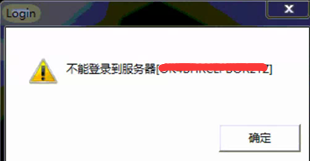

情况2:打开系统管理,点击系统下的【注册】按钮则提示【已停止工作】
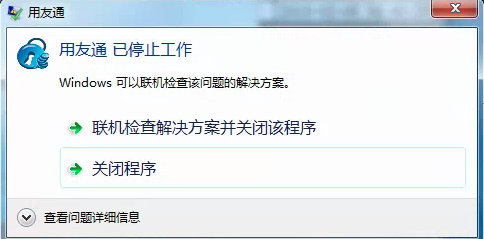
【原因分析】
为什么会突然软件错误呢?小编非常能体会到各位用户的心情,出现这个问题不要担心,我们以前保存在T3里面的报表数据也仍存在,切记:不要贸然重装!经过咱们畅捷通工程师专家紧急排查,发现此问题现象是由于微软自带的杀毒程序误杀了我们T3软件的client.dll文件导致。
小知识
除去我们常用的360,腾讯管家等安全软件之外,微软同样在系统内集成了安全防护软件,并静默运行,由于它运行在系统底层,对关键文件比较敏感,这也导致了它很多时候成为了软件无法工作的“罪魁祸首”。这款防护软件叫做:
Windows Defender(Win10系统)
Microsoft Security Essentials(Win7系统)
废话不多说,快来和小编一起看看如果修复我们的T3软件吧!以下内容均为干货,关系到T3软件能否正常工作,请一定仔细阅读!
Win10解决方案
WIN10系统中不同版本的Windows defender位置可能不同,具体可以参考下面两种不同的情况处理:
情况一:
STEP1:依次点击【开始】-【所有程序】-【windows Defender 安全中心】。(注:如果您的系统是win10系统,且不符合情况一的示图,可以跳过情况一参考情况二处理)
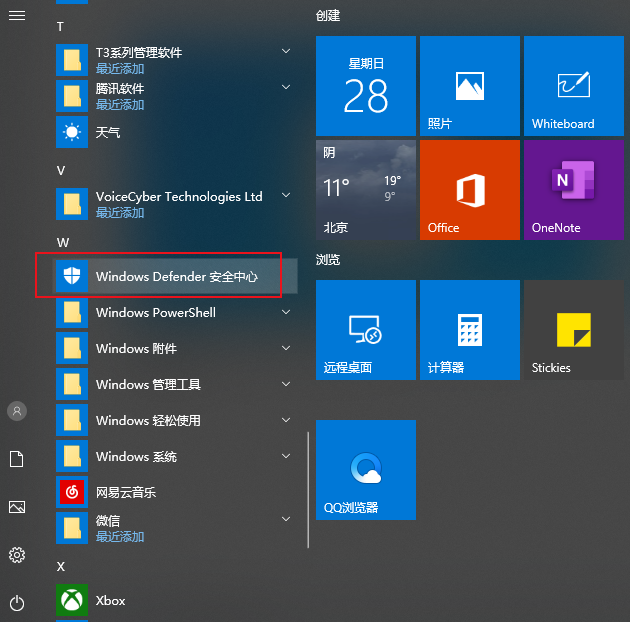
STEP2:在【病毒和威胁防护】中点击【威胁历史记录】,依次找到Trojan:Win32/Casur.A!cl 找到误杀的client.dll文件,点击【还原】按钮;
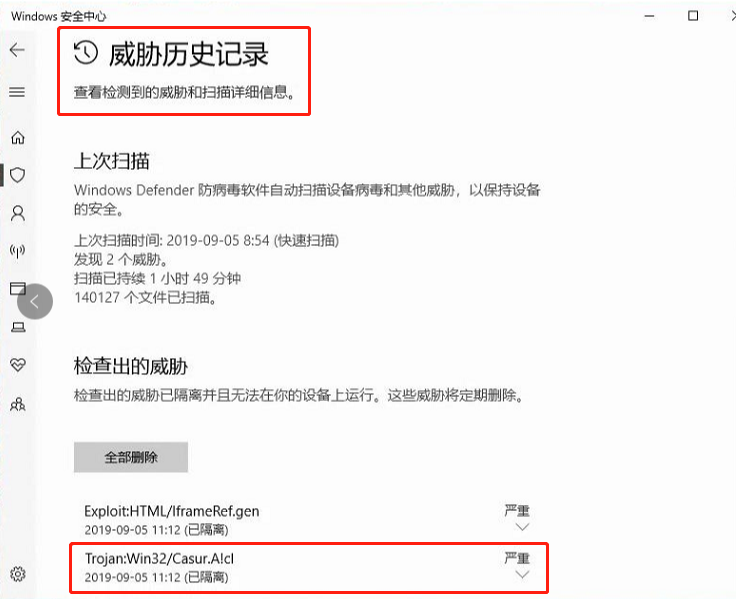
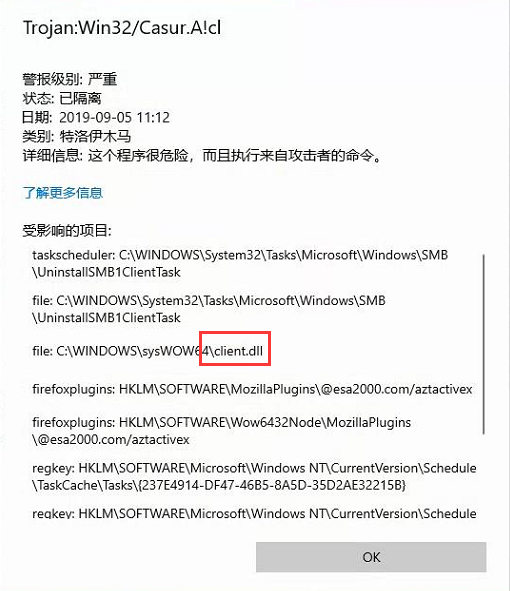
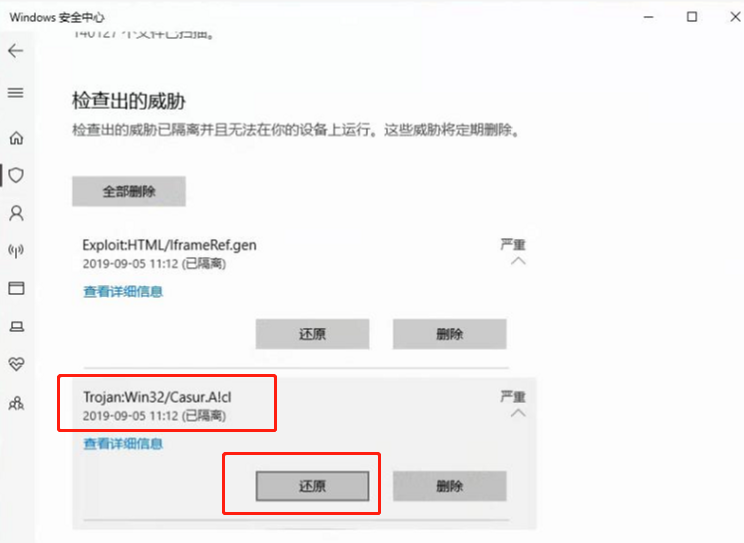
STEP3:然后在【病毒和威胁防护】中,点击【“病毒和威胁防护”设置】,将【实时保护】关闭即可。

情况二:
STEP1:如果是老版本的【windows defender】,依次点击【开始】-【所有程序】-【Windows系统】-【windows defender】;
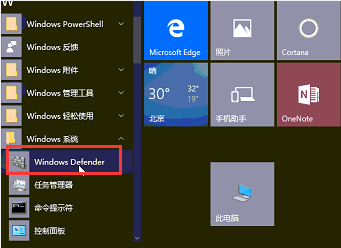
STEP2:点击【历史记录】,在【隔离的项目】中找到误杀的Trojan:Win32/Casur.A!cl的client.dll文件,选择该项目点击【还原】;

STEP3:最后点击右上方的【设置】,将【windows defender】中的【实时保护】关闭掉。

win7解决方案
STEP1:依次点击【开始】-【所有程序】-【Microsoft Security Essentials】;
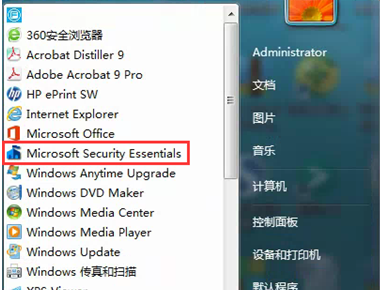
STEP2:打开【历史记录】,在【隔离项目】中找到被误隔离的Trojan:Win32/Casur.A!cl的client.dll文件,选择并点击【还原】;
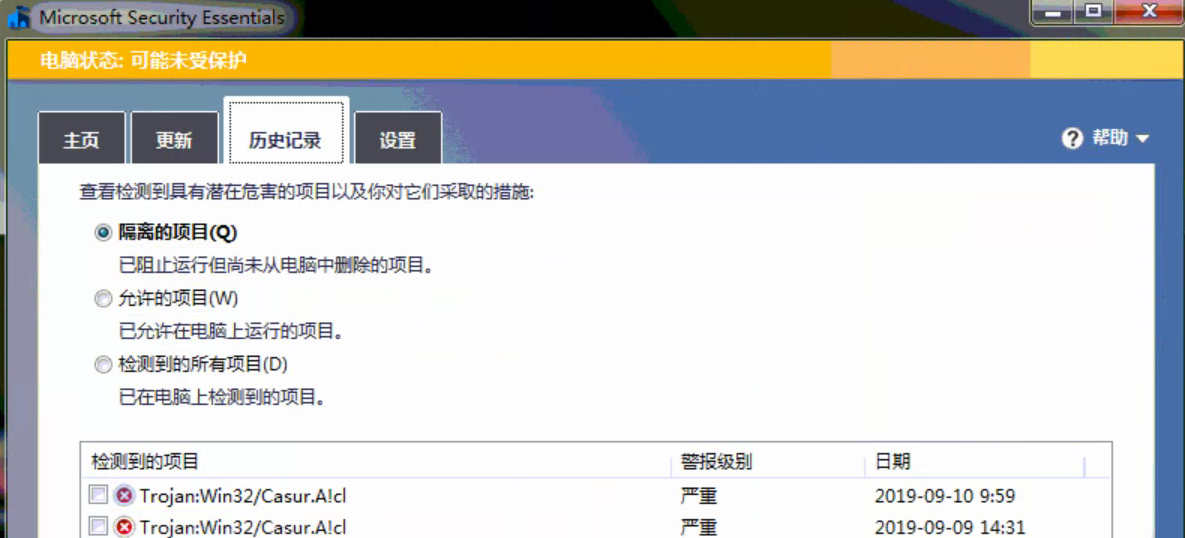
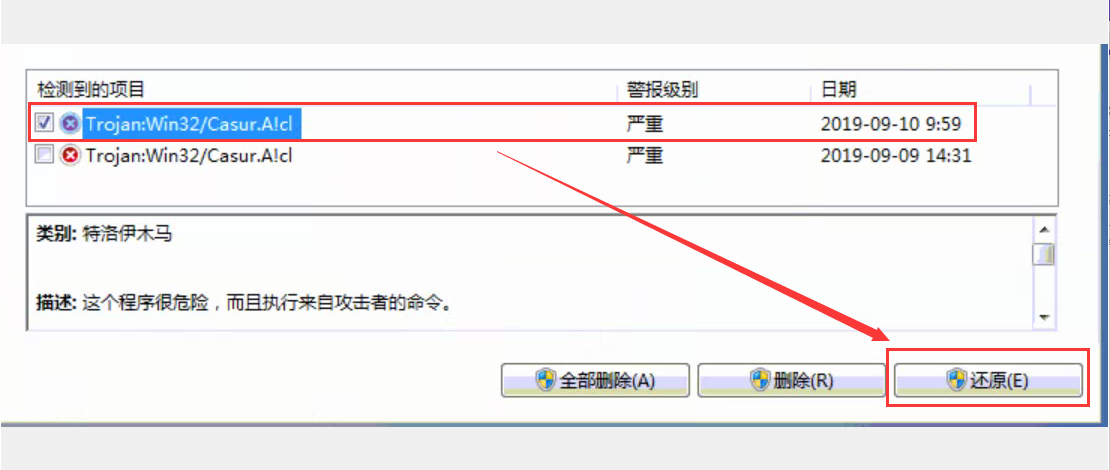
STEP3:最后点击【设置】-【实时保护】,将【启用实时保护(推荐)】选项取消勾选,并点击【保存更改】。

这样,只需5分钟,我们就可以解决T3软件此次出现的问题!